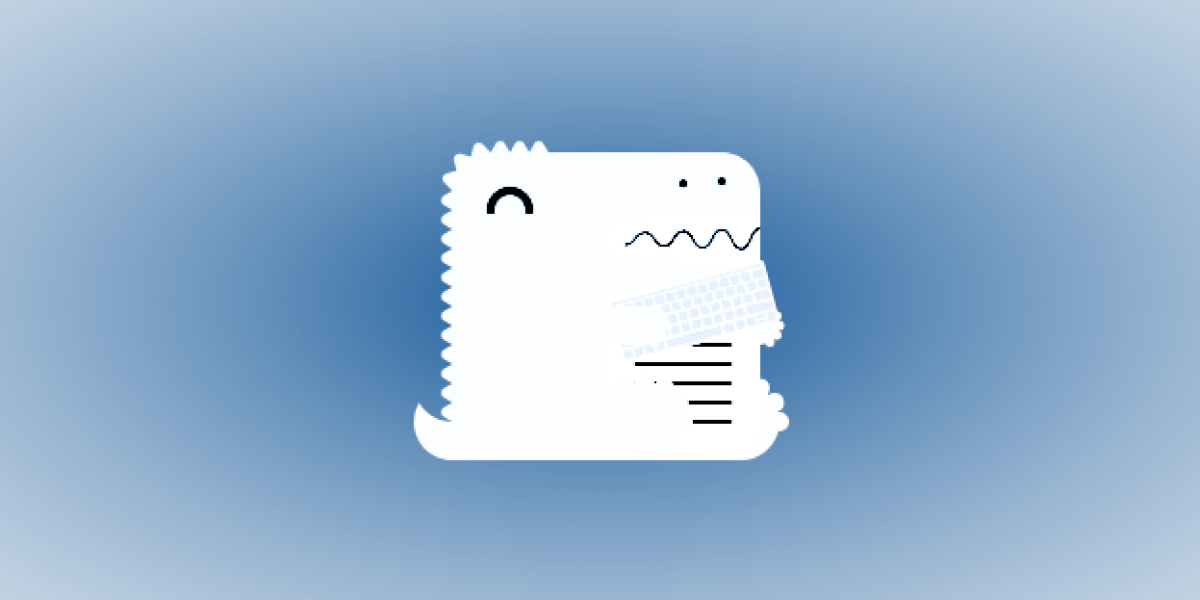나는 어쩌다 Docusaurus로 블로그를 만들게 되었을까..에 대한 이야기 + 커스터마이징
Docusaurus 블로그 제작기
유튜브 세상을 탐험하다가 한 외국 개발자분이 2023년 기준 React 라이브러리를 추천하는 영상이 우연히 나의 알고리즘에 뜨게 되었다. 추천하는 항목을 다 합치면 한 15가지 정도의 라이브러리를 추천해 주었던 것 같다. 이미 아는 내용도 있었지만, 아예 처음 보거나 사용해 볼만 한데..? 좋아 보이는데..? 하는 라이브러리가 있었는데 그중 하나가 바로 Docusaurus였다.
보다가 나중에 시도 혹은 지인에게 추천해 줄 생각으로 캡처를 남겼고, 그 후로 다시는 찾아보지 않았다... ㅎ
블로그는 필수인 걸 알지만 난 힘들자나..
이미 봤던 것도 배웠던 것도 어느 순간 까먹을 거라는 걸 알고 있었다. 이미 까먹은 적이 너무 많기 때문에.. 기록을 남겨야한다는 걸 알고 있었지만.! 그럼에도 회사 일이 바빠서, 약속이 있어서의 등등의 이유로 블로그 글 작성을 멈춘 지가 어느덧 1년 가까이 되어가고 있었고..
계속 정신없이 몰아치던 회사일이 어느덧! 안정을 되찾아갔고 여유가 생겼다고 생각이 들었다. 생각이 들자마자, 그동안 놓치고 살았던 프론트 개발자의 필수 지식이라고 생각하는 내용을 채울려고 노력했다. 하지만 나는 알고 있었다.. 노력하더라도 기록을 남기지 않으면 다시 잊을 거라는 것을.. 이제는 해보자!
나는 기존에 벨로그 => 티스토리 블로그 운영 경험이 있는데, 티스토리로 옮기면서 내용을 다듬고, 잘 정리하자라는 강박이 있었기 때문에 오히려 더 막 갈기고 싶었다. 막 갈기기에는 벨로그가 쉽고 편하니까 벨로그로 블로그를 다시 시작하려고 했지만..
마음의 소리가 나를 불렀다.
🥸 '너 프론트 개발자..잖아..'
😥맞아 나 프론트야..
할 거 제대로 해라..
이왕 할 거 제대로 하자는 생각은 나의 갤러리, 나의 대뇌변연계의 양쪽 측두엽에 깊은 곳에 곤히 자고 있던 Docusaurus를 깨우는 계기가 되었다.
난 마침 금요일 휴가를 냈었고, 집돌이기 때문에 금토일 시간을 때려 부었다.
내맘대로 만든 Docusaurus
Docusaurus(도큐사우로스)로 블로그를 만든 이유는 아래와 같다.
MDX
Docusaurus는 React + 마크다운를 사용한다. React문법으로 블로그를 커스터마이징하고 마크다운과 리액트문법으로 글을 작성할 수 있다.
이는 실제로 써 보기까지는 단지 '좋겠네..' 라고 생각할 수 있지만 그 생각보다 훨씬 좋을지도..?
나도 만든지 얼마 안 돼서 많이는 안 해봤지만 예시를 따라치는 순간, 어떤 기능을 추가해 볼까? 란 생각이 들었다.
커스텀이 편하다
Docusaurus에서 기본으로 제공하는 레이아웃 스타일은 공식 홈페이지에서의 https://docusaurus.io/blog와 생김새가 똑같다. (라이브러리 사이트에서 많이 보던 레이아웃)
그리고 React하듯이 하면 커스텀이 쑥쑥되는듯하다.
Routing
페이지 route와 이동 문제를 고민하지 않아도 도큐사우로스가 알아서 다 해준다.
내가 설정하는 건 블로그의 slug에 사람들이 보는 url 주소를 설정하는 것 뿐...
처음부터 끝까지 만드는 것도 재밌고, 뿌듯하지만 막상 하려면 생각보다 귀찮은 요소가 많다.
그럴때 이런 시스템을 잘 활용할 자신이 있다면 더 빠른 시간내에 퀄리티도 챙길 수 있는 부분이 아닐까 싶다..
그리고 만든 회사가 React를 만든 Meta이기 때문에 이미 나보다 잘 할 거라고 믿는다..ㅎ
프로젝트를 생성해보자.
npx create-docusaurus@latest my-website classic --typescript
위의 명령어로 입력하면 아래 이미지와 같은 구조로 생성된다.
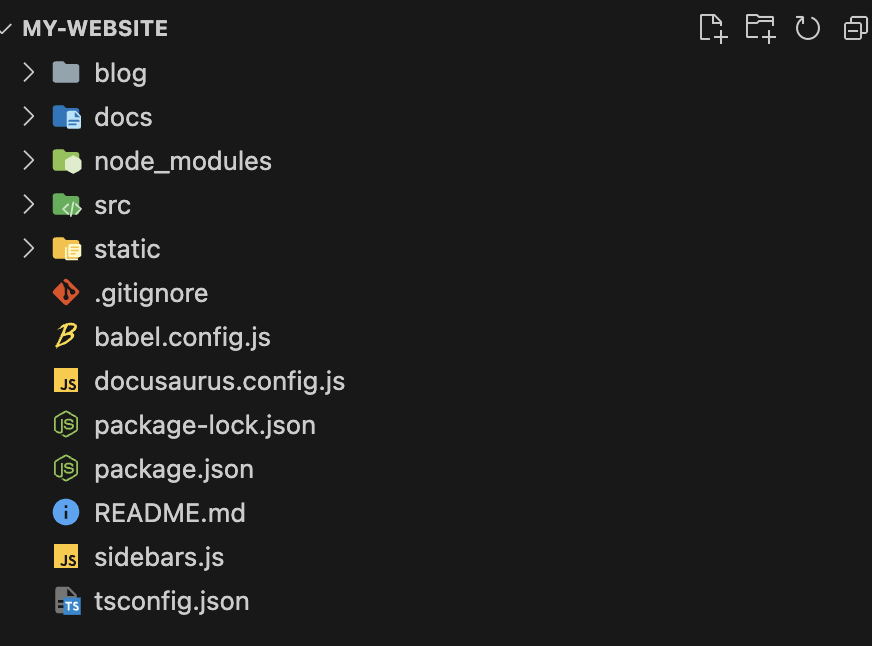
간단하게 살펴보면,
📂 docusaurus.config.js
페이지를 뜯어고친다던지, 구체적으로 뭔가 변경한다? 정도의 커스텀을 제외하면 거의 docusaurus.config.js 에서 변경할 수 있을 것 같다고 생각이 든다. 내가 설정한 값은 아래와 같다.
docusaurus.config.js 설정
const config = {
title: "블로그이름",
titleDelimiter: "블로그 제목과 설명 사이 구분자",
favicon: "img/favicon.ico",
url: "https://phenomenal-druid-6b24ec.netlify.app",
organizationName: "깃허브이름",
projectName: "블로그이름",
presets: [
[
{
docs: false, // 나는 docs가 필요없어서 비활성 처리했다.
blog: {
blogDescription: "블로그 페이지 설명(SEO)",
routeBasePath: "/", // 나는 블로그 페이지가 들어왔을때 메인이였으면 좋겠어서 메인 routePath를 블로그 / 로 설정했다.
feedOptions: {
type: "all",
copyright: `Copyright © ${new Date().getFullYear()} 블로그이름, Inc.`,
createFeedItems: async (params) => {
const { blogPosts, defaultCreateFeedItems, ...rest } = params
return defaultCreateFeedItems({
// keep only the 10 most recent blog posts in the feed
blogPosts: blogPosts.filter((item, index) => index < 10),
...rest,
})
},
}, // blogSidebarTitle: 'All posts',
// blogSidebarCount: 0, // 나는 사이드바를 사용하지않아서 필요가 없다.
postsPerPage: "ALL", // blog 메뉴에 들어왔을때, 페이지 당 보여주는 블로그 수
blogListComponent: "@theme/BlogListPage", // 블로그 리스트 컴포넌트
blogPostComponent: "@theme/BlogPostPage", // 블로그 디테일 컴포넌트
showReadingTime: true, // 몇분짜리 글인지 정보
// Please change this to your repo.
// 수정하기 가기에 버튼에 대한 url 통일
editUrl: ({ locale, blogDirPath, blogPath, permalink }) =>
`깃 레퍼지토리주소/${blogDirPath}/${blogPath}`,
editLocalizedFiles: false,
include: ["**/*.{md,mdx}"],
exclude: [
"**/_*.{js,jsx,ts,tsx,md,mdx}",
"**/_*/**",
"**/*.test.{js,jsx,ts,tsx}",
"**/__tests__/**",
],
},
theme: {
customCss: require.resolve("./src/css/custom.css"), // 블로그에서 사용할 css파일 여기다 사용하면 된다. scss 문법도 지원하는 걸로 알고 있다.
},
},
],
],
themeConfig:
/** @type {import('@docusaurus/preset-classic').ThemeConfig} */
({
image: "img/logo.png",
navbar: {
title: "블로그 이름",
logo: {
alt: "My Site Logo",
src: "img/logo.png", // 블로그 로고
},
items: [
// nav bar에서 사용하는 링크정보
{
href: "https://github.com/ssusa2",
label: "GitHub",
position: "right",
},
],
},
footer: {
style: "dark",
copyright: `Copyright © ${new Date().getFullYear()} 블로그이름, Inc. Built with Docusaurus.`,
},
prism: {
theme: lightCodeTheme,
darkTheme: darkCodeTheme,
},
liveCodeBlock: {
// 실시간 코드블럭 (결과 바로 확인)
/**
* The position of the live playground, above or under the editor
* Possible values: "top" | "bottom"
*/
playgroundPosition: "bottom",
},
}),
}
내가 설명한 부분이 다 맞을 거라고 생각은 안하지만 미관상 보는 것과 SEO에는 별 이상이 없었다... 다행.. 메인 페이지가 존재하거나 자신을 소개하는 랜딩 페이지가 있는 게 아니라 블로그가 메인 페이지라면 위의 설정 값 같이 설정하면 블로그 위주의 사이트로 설정할 수 있을 것이다.
📂 blog
블로그 폴더는 https://docusaurus.io/ko/blog 들어갔을때의 구조라고 보면된다.
주요 특징은 왼쪽에 사이드바(side bar)가 있고, 블로그 리스트 페이지에서는 CONTENT 부분이 블로그 글의 대략적인 정보, 블로그 상세 페이지에서는 블로그 내용, TOC 부분은 블로그 글의 목차 부분(블로그 상세에서만 존재함)으로 3가지 파트로 나누어져있다고 생각하면 될 것 같다.
또, md파일이나 mdx 파일의 이름에 따라 사이드바에 보이는 내용이 달라진다 정도로 볼 수 나눌 수 있겠다.
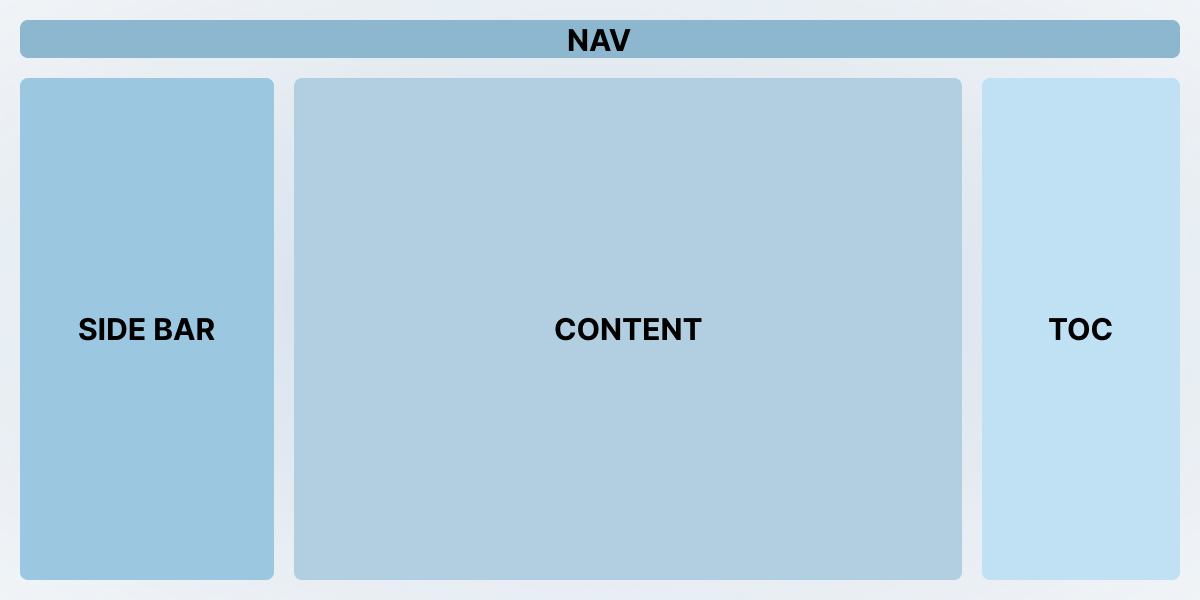
현재 나의 블로그는 사이드 바 부분에 대한 사용값을 지우고, 대신 CONTENT 부분의 영역이 더 넓어진 상태이다.
좀 더 자세하게 살펴보자.
truncate (요약)
truncate 마커를 사용하면 블로그 리스트 페이지에서 블로그에 대한 요약내용을 설정할 수 있다.
⭕️ 여기는 블로그 리스트 페이지에서 보이는 내용 마크다운 작성하듯이 작성하면 된다.
<!--truncate-->
❌ 여기는 블로그의 내용이다. 블로그 리스트에서 보이지 않는다.
front matter (머릿말)
블로그 머릿말이다. 저자 설정 및 SEO를 설정할 수 있다.
---
slug: Docusaurus-blog
title: Docusaurus로 블로그 만들기
authors: [suin]
tags: [Docusaurus, Ready]
image: /img/Docusaurus-blog.png
description:나는 어쩌다 Docusaurus로 블로그를 만들게 되었을까..에 대한 이야기 + 커스터마이징
keywords : [Docusaurus]
---
현재 페이지에 대한 설정 값
slug : 블로그 경로
title : 블로그 제목
authors : 저자 정보
tags : 블로그 해시 태그
image : 블로그 썸네일
description : 블로그 설명
keywords : 블로그 키워드 설정(SEO)
외의 설정 값
draft : 블로그 작성현황(작업중, 완료) 설정
true로 설정시 개발환경에서만 보이고 배포환경에서는 보인다.
hide_table_of_contents : TOC(목차) 숨김 설정
hide_title : 블로그 글 제목 숨김 설정
이 보다 더 다양한 설정이 존재하니까 필요하면 더 찾아보면 될 것 같다.
authors (저자 설정)
프로젝트를 생성하면 blog 폴더 하위의 authors.yml 이 존재할텐데, 그 파일에 저자의 정보를 저장하고 블로그 파일 front matter에서 저자이름을 사용하면 저자의 정보를 블로그에 적용시켜준다.
나는 블로그 리스트나 상세에서 보이지 않게 커스텀 했다. 이 부분은 theme의 컴포넌트를 swizzle이란 명령어를 통해 커스텀할 수 있다.
swizzle에 관한 내용(커스텀 내용)은 나중에 따로 작성하도록 하겠다.
suin:
name: Jeong Suin
title: Front End Engineer
url: https://github.com/ssusa2
image_url: https://avatars.githubusercontent.com/u/87012967?s=400&u=e92507d7c2a1f1d3f217e325e0f9c632ae0d086a&v=4
---
authors: [suin]
---
블로그 파일 안에서도 저자정보를 작성할 수 있는데 front matter 부분이 너무 길어져서 그냥 글로벌로 작성해서 파일에서 하는 게 좋은 것 같다.
ETC (추가기능)
위의 부분 말고도 도큐사우로스에서 제공하는 기능은 생각보다 많다.
지금까지 정리한 내용을 보면 어느정도의 블로그 사이트를 생성할 수 있을 것이다.
앞으로 추가하는 기능이나, 공유할 만한 기능은 따로 기록하겠다.